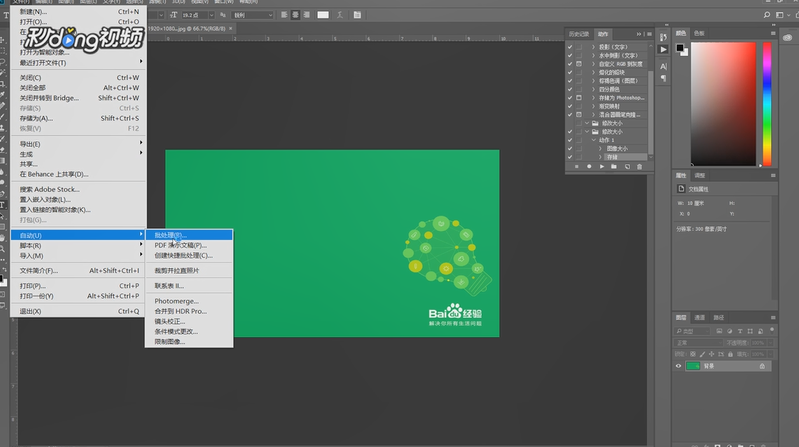1、首先我们打开ps,点击软件上方的窗口选项,点击下栏中的动作按钮。
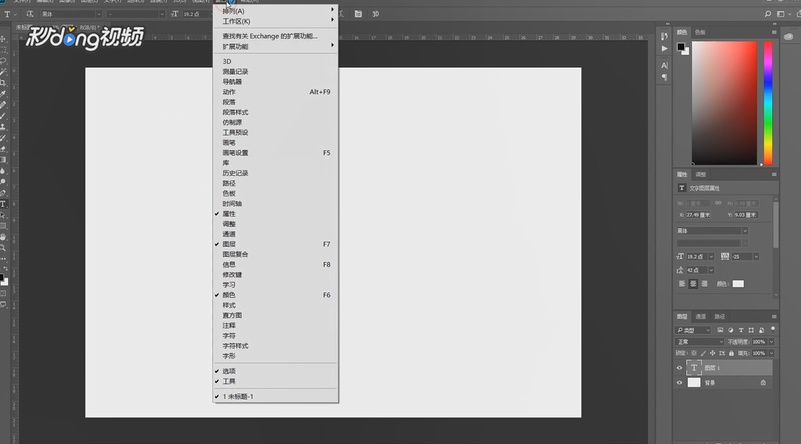
2、在出现的小窗口中点击新建动作组,输入动作组名称,点击确定。
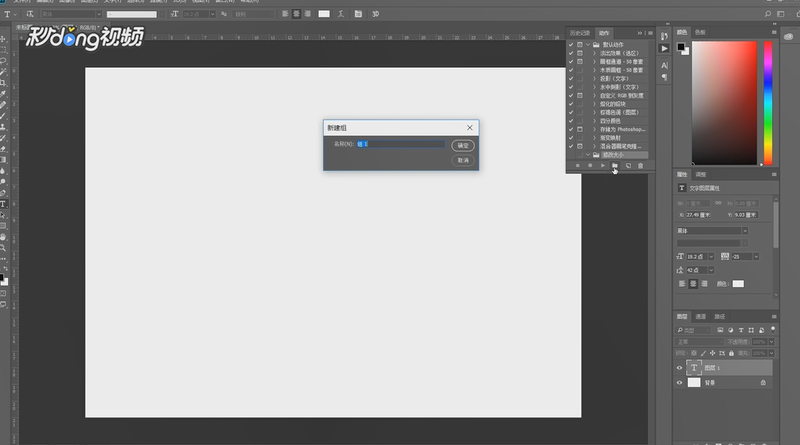
3、点击软件上方的文件选项,点击下栏中的打开按钮,双击需要打开的图片,点击记录动作按钮,点击记录。
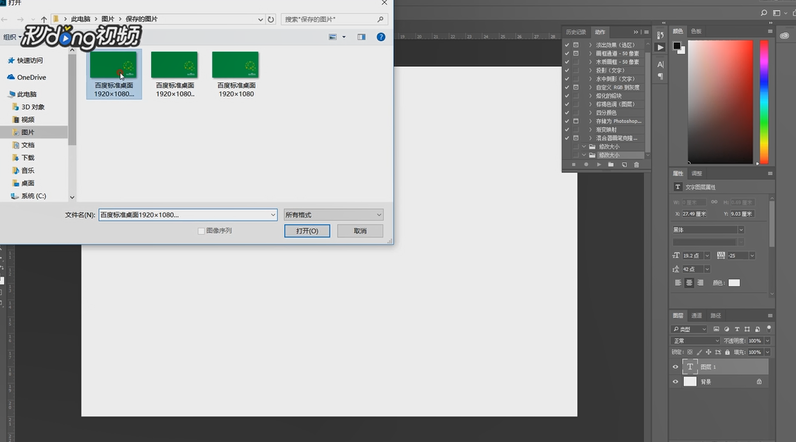
4、点击软件上方的图像按钮,点击下栏中的图像大小按钮,设置图片大小,点击确定。
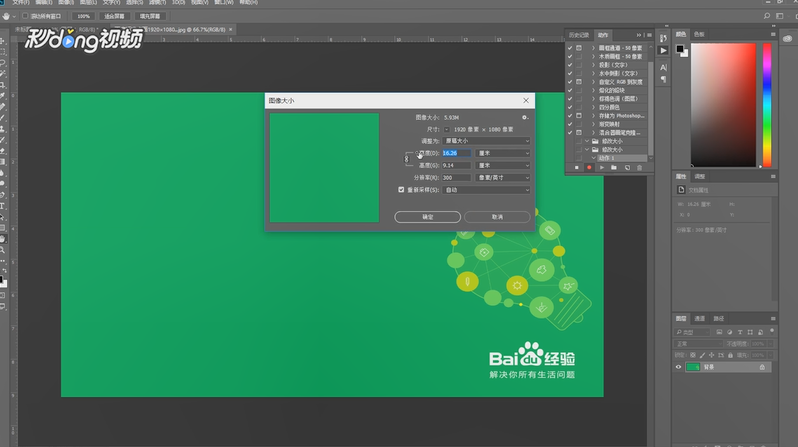
5、点击文件上方的文件按钮,点击下栏中的储存为,选择需要保存的路径,点击保存,点击确定,点击停止录制按钮。
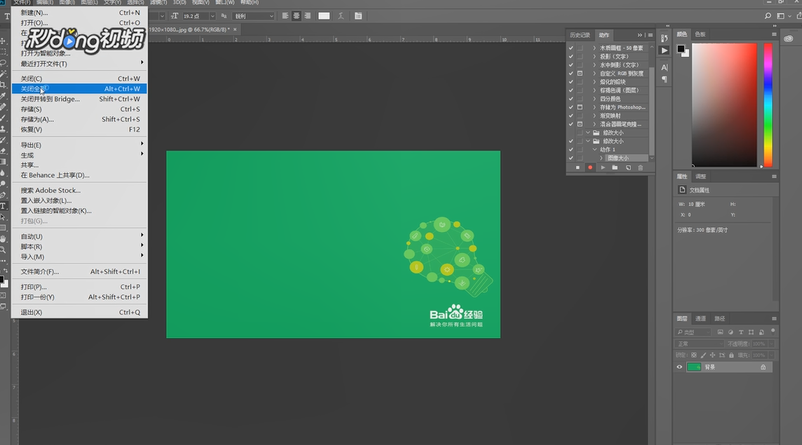
6、点击软件上方的文件选项,点击下栏中的自动栏中的批处理选项,点击选择原文件夹,点击确定,点击选择储存为的文件夹,点击打开,点击保存,点击确定。